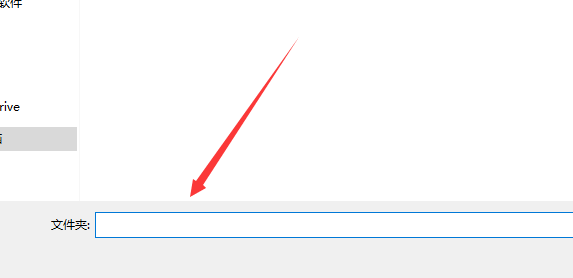相信很多朋友都遇到过以下问题,就是win10浏览器下载文件保存在哪。。针对这个问题,今天小编就搜集了网上的相关信息,给大家做个win10浏览器下载文件保存在哪。的解答。希望看完这个教程之后能够解决大家win10浏览器下载文件保存在哪。的相关问题。
win10系统因为自带的edge浏览器,但有用户下载文件后却找不到的尴尬事情,win10浏览器下载文件保存在哪?其实主要是因为设置的原因,今天小编就教你们如何查看路径以及修改路径,下面跟我一起来看看吧。
win10浏览器下载文件保存在哪
1、鼠标左键单击开始按钮,如下图所示
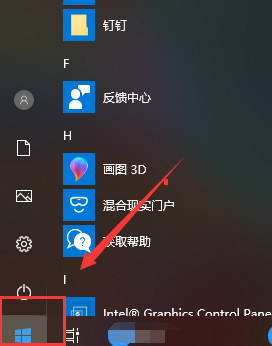
2、进入开始菜单,点击启动micrsoft edge浏览器,如下图所示
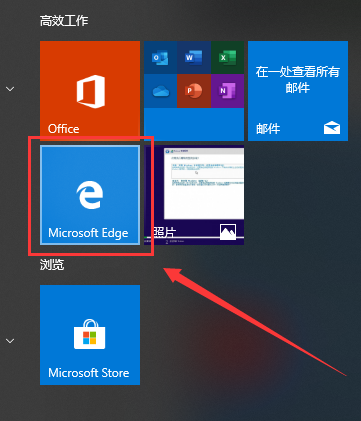
3、进入浏览器,点击右上角的三个小点,如下图所示
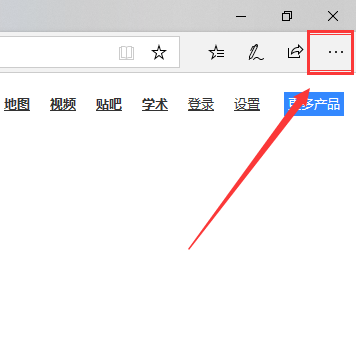
4、在菜单最下方点击设置,如下图所示
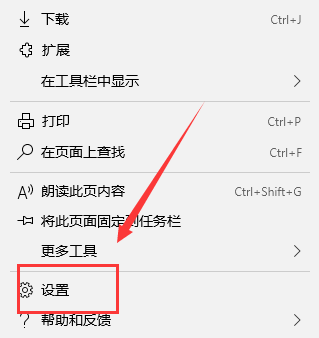
5、进入设置界面,下拉到底,如下图所示,在下载下面就可以看到保存的路径了,点击更改按钮,如下图所示
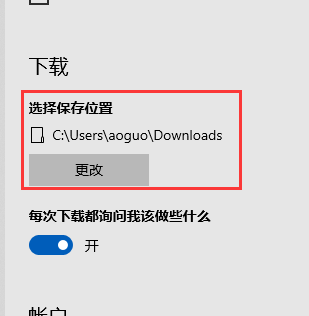
6、接下来我们就可以自定义下载文件的保存文件夹了,如下图所示